PowerPoint 2007 línubil og jöfnun
Skilvirk notkun á <strong>línubili</strong> í PowerPoint 2007 kynningum getur aukið fagmennsku og virkni. Fylgdu einföldum skrefum til að fínstilla línubil og jöfnun.
Hluti af starfi tölvupóstforrits er að skipuleggja afritin sem þú geymir af sendum og mótteknum skilaboðum. Sjálfgefið er að skilaboð verða áfram í Inbox möppunni þar til þú eyðir þeim einhvern veginn, annað hvort með því að eyða því eða færa það í aðra möppu. Þú getur búið til þínar eigin möppur og fært skilaboð inn í þær til að búa til skilaboðageymslukerfi sem er skynsamlegt fyrir þarfir þínar.
Ef þú þarft ekki skilaboð lengur skaltu eyða þeim. Til að gera það, veldu það og ýttu á Delete takkann á lyklaborðinu, eða veldu það og smelltu á Eyða hnappinn í forritinu. (Nákvæm staðsetning þess er mismunandi.)
Eydd skilaboð fara í möppu sem heitir Eydd atriði. Þú getur sótt þær þaðan ef þú hefur gert mistök.
Til að skipuleggja móttekin skilaboð gæti verið viðeigandi að búa til eina eða fleiri möppur.
Í Windows 8.1 Mail appinu muntu ekki sjá möppulistann sjálfgefið. Smelltu á Möppur hnappinn í yfirlitsrúðunni til vinstri til að sjá möppurnar. Þaðan, smelltu á viðkomandi möppu til að sjá innihald hennar.
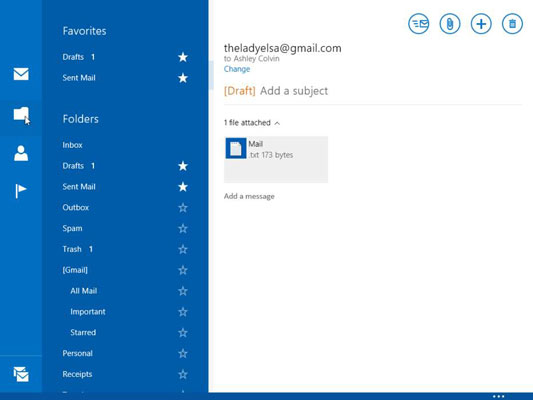
Tiltækar möppur birtast í yfirlitsrúðu vinstra megin á skjánum á Outlook.com og í Microsoft Outlook 2013 allan tímann; þú þarft ekki að gera neitt til að fá aðgang að þeim. Þú getur smellt á hvaða möppu sem er hvenær sem er til að fara í þá möppu.
Til að búa til nýja möppu í Mail, fylgdu þessum skrefum:
Sýndu innihald möppunnar sem nýja mappan á að birtast undir. Til dæmis, ef þú vilt að nýja möppan sé undirmöppu af Inbox skaltu sýna Inbox.
Hægrismelltu hvar sem er. Skipanastika birtist neðst á skjánum. Hnappurinn lengst til vinstri er hnappurinn Stjórna möppum.
Smelltu á hnappinn Stjórna möppum. Flýtileiðarvalmynd birtist.
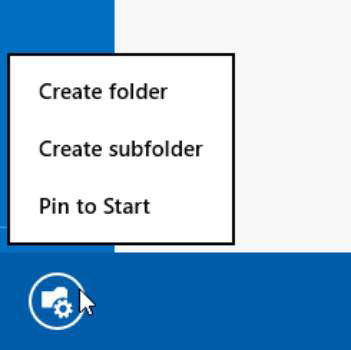
Smelltu á Búa til undirmöppu. Spurning um nafnið birtist.
Sláðu inn nafnið fyrir nýju möppuna og smelltu á OK. Staðfestingarskilaboð birtast.
Smelltu á OK.
Nú þegar þú smellir á möpputáknið til vinstri sérðu nýju möppuna þar.
Til að búa til nýja möppu á Outlook.com, smelltu á Færa til hnappinn á skipanastikunni, opnaðu valmynd og veldu síðan Ný mappa.
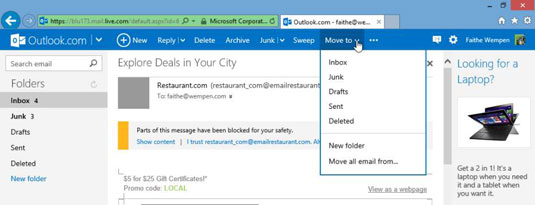
Til að búa til nýja möppu í Microsoft Outlook 2013 skaltu fylgja þessum skrefum:
Í yfirlitsrúðunni vinstra megin, hægrismelltu á möppuna sem nýja mappan ætti að vera víkjandi við (til dæmis Inbox) og veldu Ný mappa.
Sláðu inn nafnið fyrir nýju möppuna og ýttu á Enter.
Í Mail, hér er hvernig á að færa skilaboð í aðra möppu:
Smelltu til að setja gátmerki í gátreitinn vinstra megin við skilaboðin sem á að færa.
Hægrismelltu til að birta skipanastikuna neðst á skjánum.
Smelltu á hnappinn Færa allt frá. Valmynd birtist.
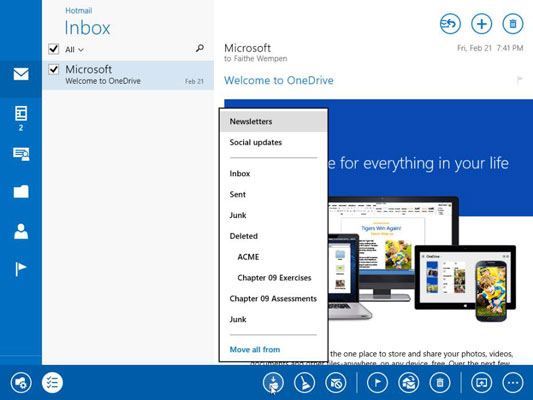
Smelltu á möppuna sem þú vilt færa skilaboðin í.
Í Outlook.com geturðu annað hvort dregið og sleppt skilaboðunum í viðeigandi möppu í yfirlitsrúðunni eða þú getur gert eftirfarandi:
Smelltu til að setja gátmerki í gátreitinn vinstra megin við skilaboðin sem á að færa.
Smelltu á Færa til hnappinn á skipanastikunni. Valmynd birtist.
Smelltu á möppuna sem þú vilt færa skilaboðin í.
Í Microsoft Outlook 2013 geturðu líka dregið og sleppt skilaboðunum í möppuna í yfirlitsrúðunni til að færa þau. Að öðrum kosti geturðu gert eftirfarandi:
Veldu skilaboðin sem á að færa. Til að velja mörg skilaboð, haltu Ctrl inni þegar þú smellir á hvert og eitt.
Á Heim flipanum, smelltu á Færa hnappinn og smelltu síðan á Önnur mappa. Valmyndin Færa atriði opnast.
Smelltu á viðkomandi áfangamöppu og smelltu síðan á Í lagi.

Skilvirk notkun á <strong>línubili</strong> í PowerPoint 2007 kynningum getur aukið fagmennsku og virkni. Fylgdu einföldum skrefum til að fínstilla línubil og jöfnun.
Lærðu um mikilvægustu AI-námsaðferðirnar: Bayesians, symbolists og connectists. Fáðu dýrmæt innsýn í gervigreind!
Klippimyndir eru fyrirfram teiknuð almenn listaverk og Microsoft útvegar margar klippimyndir ókeypis með Office vörum sínum. Þú getur sett klippimyndir inn í PowerPoint skyggnuuppsetninguna þína. Auðveldasta leiðin til að setja inn klippimynd er með því að nota einn af staðgengunum á skyggnuútliti: Birta skyggnu sem inniheldur klippimynd […]
Fyllingarlitur - einnig kallaður skygging - er liturinn eða mynsturið sem fyllir bakgrunn einnar eða fleiri Excel vinnublaðsfrumna. Notkun skyggingar getur hjálpað augum lesandans að fylgjast með upplýsingum yfir síðu og getur bætt lit og sjónrænum áhuga á vinnublað. Í sumum tegundum töflureikna, eins og tékkabókarskrá, […]
Á einfaldasta stigi, megintilgangur ACT! er að þjóna sem staður til að geyma alla tengiliði sem þú hefur samskipti við daglega. Þú getur bætt við og breytt öllum tengiliðum þínum úr Tengiliðaupplýsingaglugganum vegna þess að hann inniheldur allar upplýsingar sem eiga við eina tiltekna skrá og […]
Notaðu þetta svindlblað til að hoppa beint inn í að nota Discord. Uppgötvaðu gagnlegar Discord vélmenni, öpp sem þú getur samþætt og ráð til að taka viðtöl við gesti.
OpenOffice.org skrifstofusvítan hefur fullt af verkfærum til að auðvelda vinnu. Þegar þú ert að vinna í OpenOffice.org skaltu kynnast aðgerðastikunni (sem lítur nokkurn veginn eins út í öllum forritum) og helstu tækjastikuhnappa til að fá aðstoð við grunnskipanir fyrir flest verkefni.
Bombe vél Alan Turing var ekki hvers kyns gervigreind (AI). Reyndar er þetta ekki einu sinni alvöru tölva. Það braut Enigma dulmálsskilaboð, og það er það. Hins vegar vakti það umhugsunarefni fyrir Turing, sem að lokum leiddi til ritgerðar sem bar yfirskriftina „Computing Machinery and Intelligence“? sem hann gaf út á fimmta áratugnum sem lýsir […]
Getan til að búa til einingakerfi hefur verulegan ávinning, sérstaklega í viðskiptum. Hæfni til að fjarlægja og skipta út einstökum íhlutum heldur kostnaði lágum á sama tíma og það leyfir stigvaxandi endurbætur á bæði hraða og skilvirkni. Hins vegar, eins og með flest annað, er enginn ókeypis hádegisverður. Einingahlutfallið sem Von Neumann arkitektúrinn veitir kemur með nokkrum […]
Ef þú þyrftir að velja tíu hluti sem auðvelt er að gleyma en afar gagnlegt til að muna um QuarkXPress, þá væru þeir á eftirfarandi lista, kæri lesandi, þeir. Namaste. Talaðu við viðskiptaprentarann þinn. Öll prentverkefni byrja og enda á prentaranum. Það er vegna þess að aðeins prentarar þekkja takmarkanir sínar og þær þúsundir leiða sem verkefni geta verið […]



